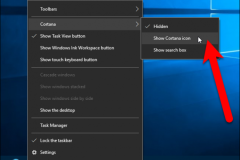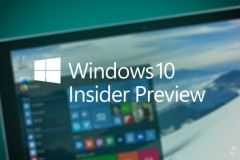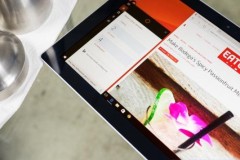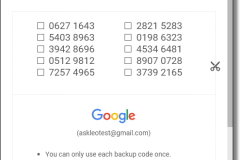Nút Shift trên Windows là một công cụ không thể thiếu giúp bạn thao tác và sử dụng máy tính nhanh hơn. Sau đây FPTShop hướng dẫn các bạn bài thủ thuật thao tác với Shift để tăng hiệu quả làm việc lên.
Xem thêm: 5 ứng dụng miễn phí trên AppStore ngày 05/12
Trên thanh Taskbar của màn hình Windows, khi bạn nhấp chuột trái vào một icon (biểu tượng) của một ứng dụng trên đó, máy sẽ mở ứng dụng đó lên. Còn nếu bạn nhấp chuột phải, Windows sẽ hiện thị danh sách nhưng thao tác truy cập nhanh (jumblist) như đóng-mở ứng dụng, mở thêm tab, ghim,… nếu ứng dụng trên có hỗ trợ.
Ví dụ như trên File Explorer, khi bạn nhấn chuột trái vào thì máy sẽ mở một cửa sổ File Explorer. Nếu trường hợp bạn đã mở rồi thì thao tác này sẽ chỉ minimize (thu nhỏ) hay maximize (phóng lớn) cửa sổ đó lên. Bây giờ bạn muốn mở thêm nhiều cửa sổ File Explorer thì phải làm sao? Thông thường, bạn nhấp chuột phải => Windows sẽ mở jumblist => chọn File Explorer thì một cửa sổ mới tương tự sẽ được tạo . Vậy bạn sẽ tốn đến 2 thao tác mới có thể mở được thêm một cửa sổ ứng dụng tương tự.
Bây giờ bạn hãy áp dụng cách như sau: giữ Shift và nhấp chuột trái lên icon ứng dụng đó. Thế là một cửa sổ mới tương tự đã được tạo ra rất nhanh và thuận tiện. Cách này sử dụng được với những ứng dụng ghim (pin) lên thanh Taskbar hoặc các ứng dụng đang mở mà chưa được ghim (pin) lên Taskbar. Tuy nhiên nếu một số ứng dụng không hỡ trợ chạy nhiều cửa sổ làm việc cùng lúc này thì tính năng trên không hoạt động, điển hình như: Skype, Zalo,…
Ngoài ra, khi sử dụng chuột có trang bị con cuộn (scroll) thì thao tác mở cửa sổ trên lại đơn giản hơn nhiều. Bạn chỉ cần rê chuột đến vị trí ứng dụng và nhấp lên con cuộn thì một cửa sổ mới giống hệt vẫn sẽ được mở ra y như nhấn giữu Shift + chuột trái.
Một mẹo nữa là bạn hãy sử dụng tổ hợp phím Ctrl + Shift + chuột trái lên icon ứng dụng trên Taskbar để mở quyền quản trị viên (Administrator). Với tổ hợp phím này, bạn có thể dùng để mở cửa sổ dòng lệnh Command Prompt với quyền Administrator
TamTD
Nguồn: vnreview.vn
Nguồn: fptshop.com.vn

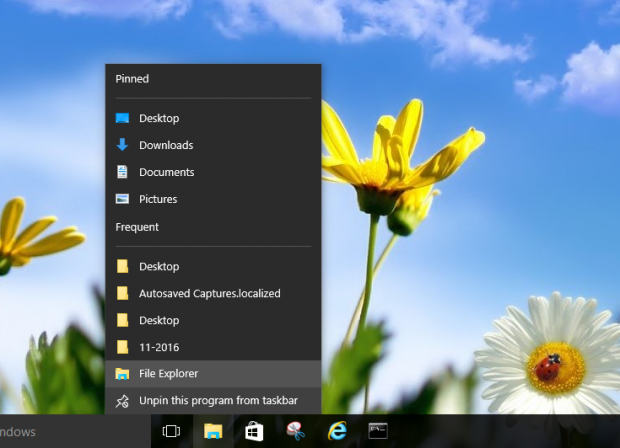
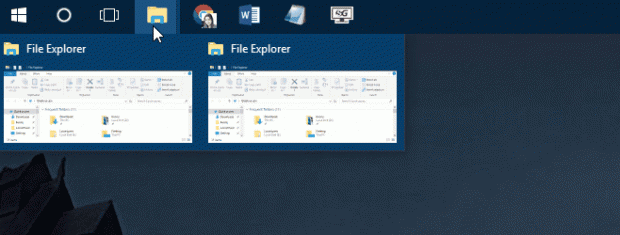
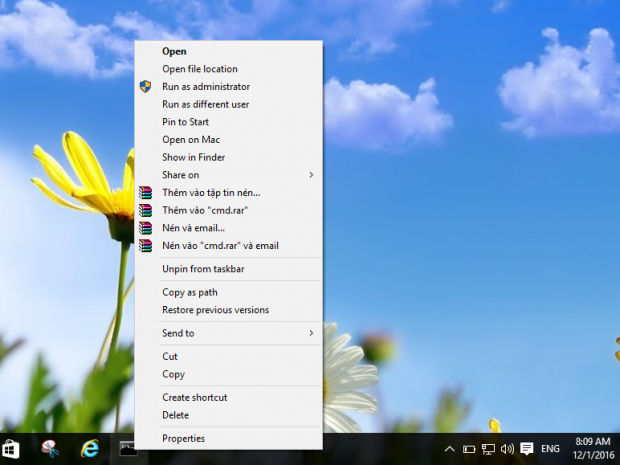
![[Thủ thuật Windows] Sửa lỗi Removeable Disk khiến cho USB không thể truy cập hay format](http://cdn.trangcongnghe.vn/thumb/160x240/2016-10/thumbs/thu-thuat-windows-sua-loi-removeable-disk-khien-cho-usb-khong-the-truy-cap-hay-format_1.png)